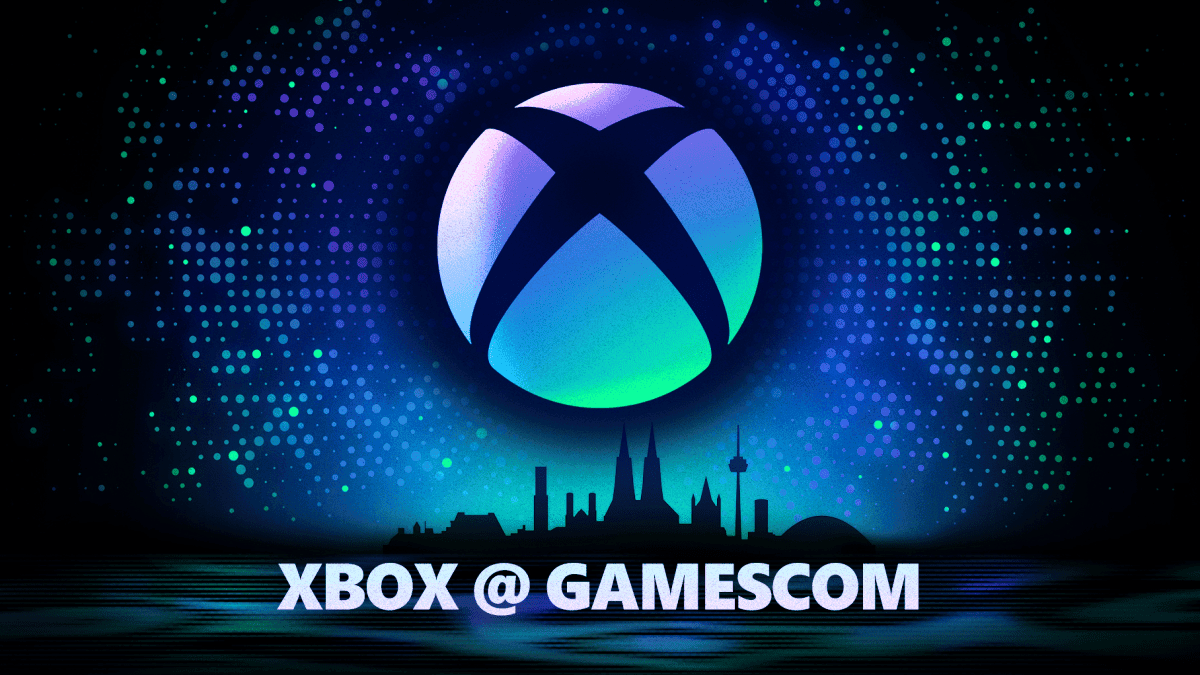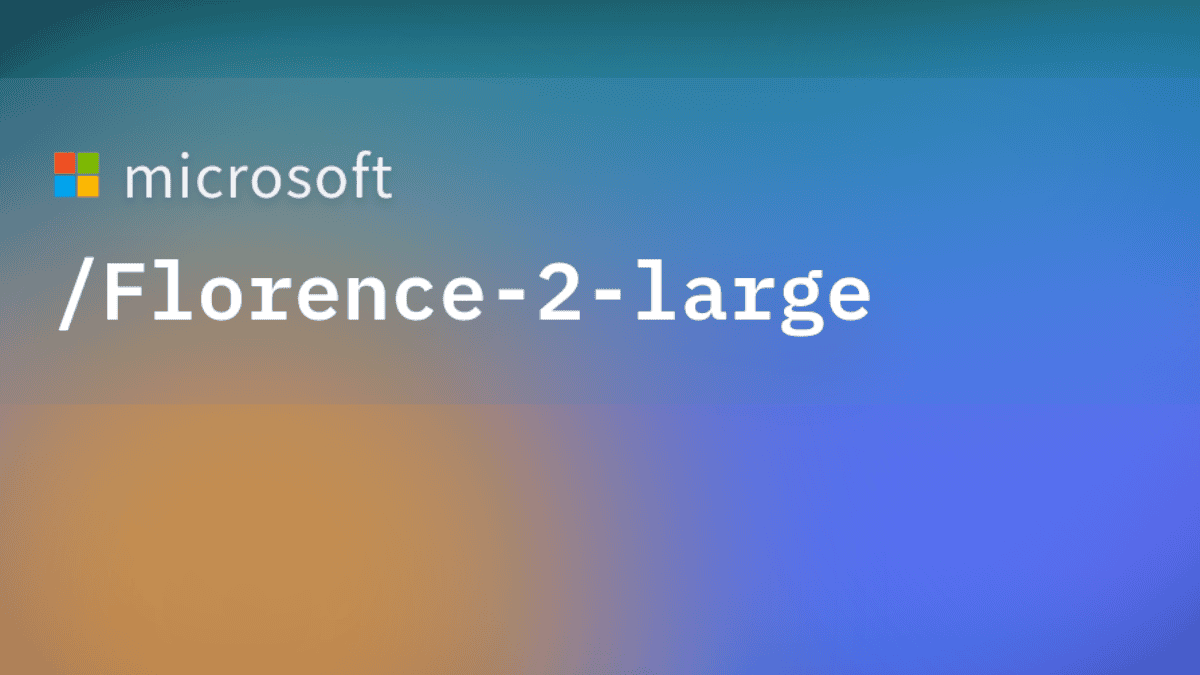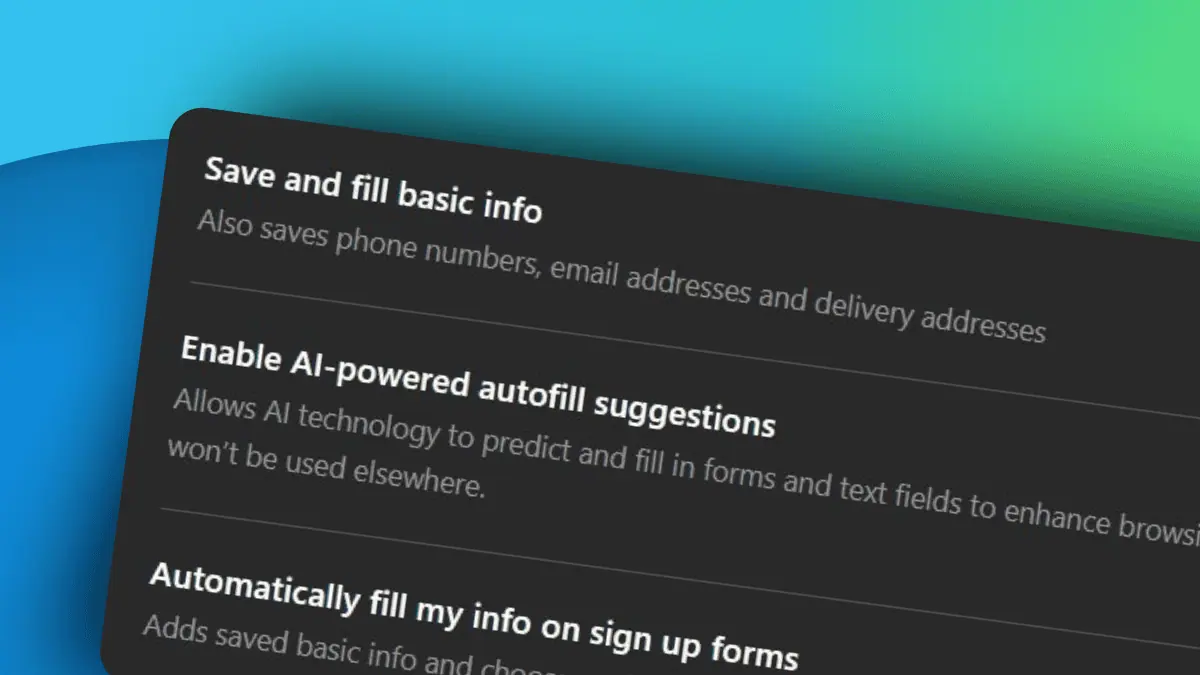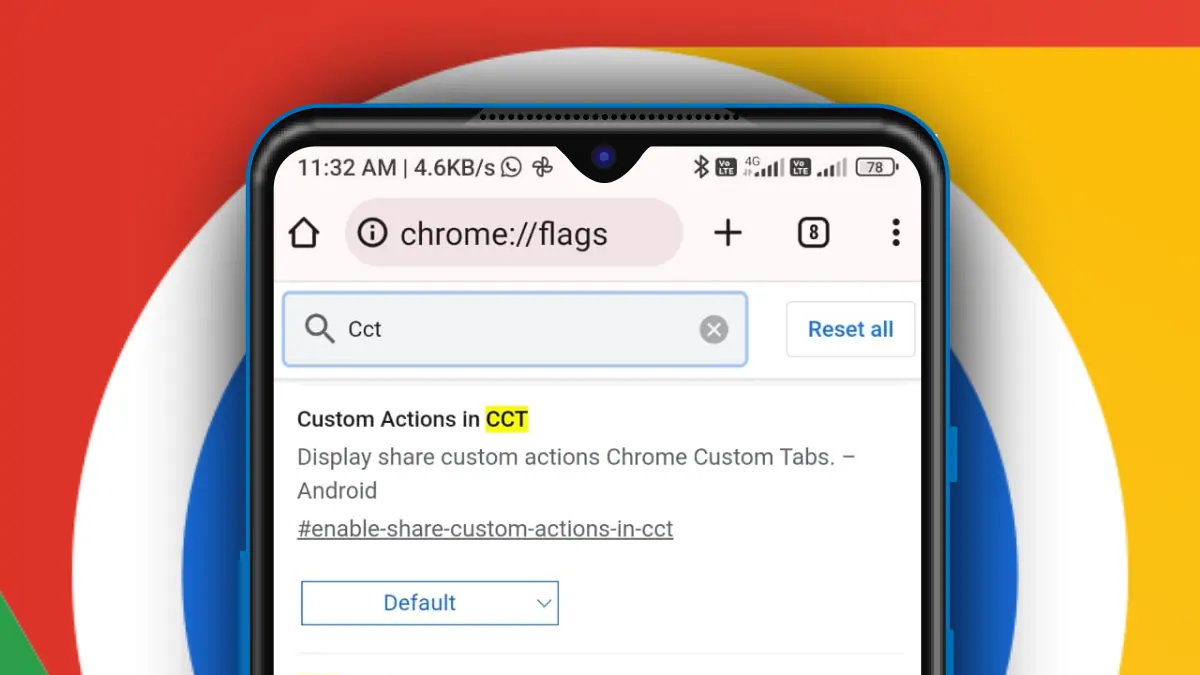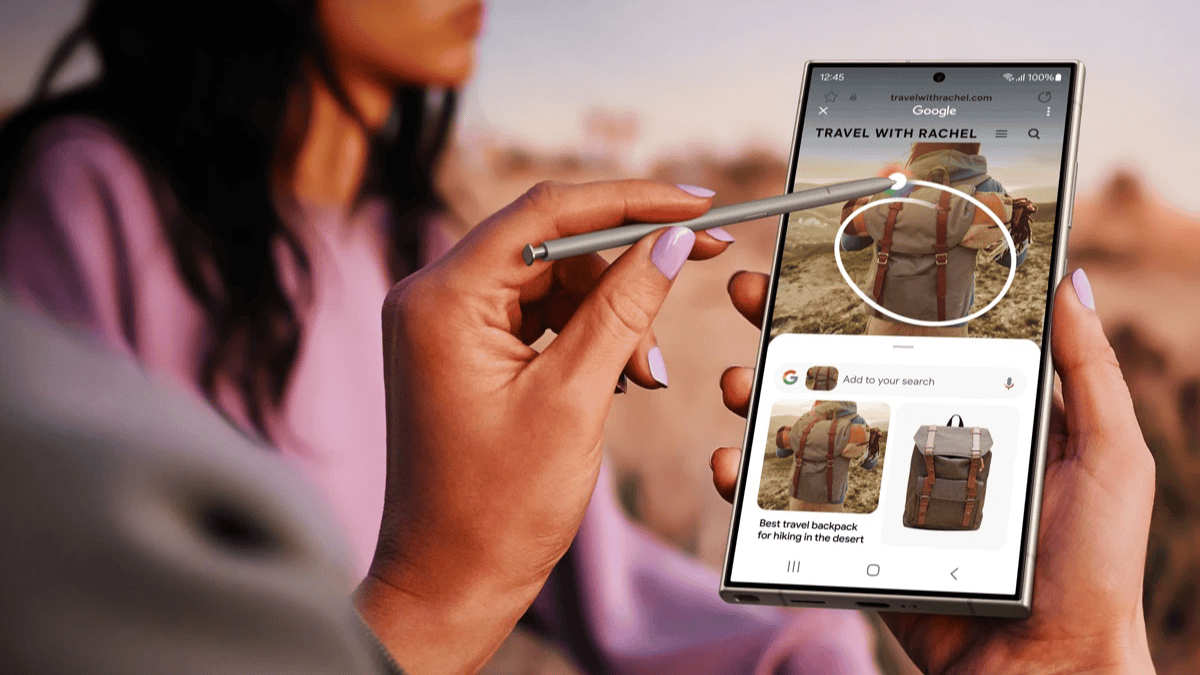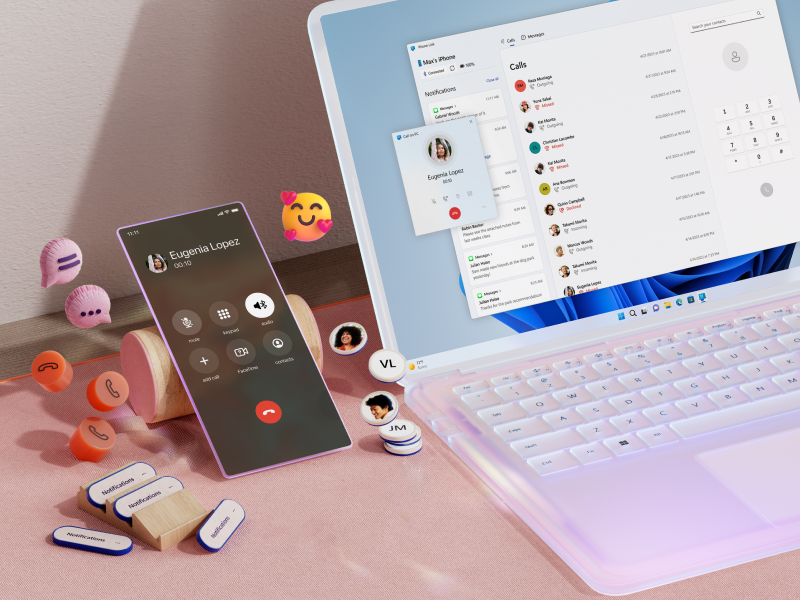Microsoft explica o problema de login do Windows 10 Black Screen, trabalhando na correção
2 minutos. ler
Atualizado em
Leia nossa página de divulgação para descobrir como você pode ajudar o MSPoweruser a sustentar a equipe editorial Saiba mais
No início desta semana, nós relatado sobre um problema na atualização mais recente do Windows 10 que resulta em um atraso de 5 a 10 minutos durante o login. O problema afeta apenas alguns dispositivos HP no momento, mas ainda não há nenhuma correção oficial disponível para o problema.
A Microsoft reconhece hoje o problema, oferecendo alguns detalhes e uma solução alternativa para usuários avançados. Na verdade, a empresa está culpando a HP pelo problema, declarando que algumas imagens de fábrica OEM criam “chaves de registro incorretas” que causam conflito com o serviço de prontidão do aplicativo no Windows:
Algumas imagens de fábrica OEM criam chaves de registro incorretas durante a criação da imagem. Essas chaves de registro entram em conflito com o serviço de preparação do aplicativo. Após 5 a 10 minutos de tela preta, o usuário recuperará o uso do dispositivo. Esse problema é acionado em cada reinicialização.
De acordo com o A Inscrições, a Microsoft já está trabalhando para corrigir o problema. Na verdade, a solução alternativa para o problema já está disponível abaixo, mas lembre-se de que, se você não estiver muito familiarizado com o registro do Windows, não recomendamos aplicar a correção:
- Clique na caixa de pesquisa na barra de tarefas e digite REGEDIT. Clique OK.
- No Editor do Registro, localize a seguinte chave do Registro: HKEY_LOCAL_MACHINE\SOFTWARE\Microsoft\Windows\CurrentVersion\Appx\AppxAllUserStore\Applications
- No Editor do Registro, selecione a chave de sub-registro com um nome de chave de registro que comece com um dos seguintes:
- Microsoft.NET.Native.Framework.
- Microsoft.NET.Native.Runtime.
- Microsoft.VCLibs.
- No menu Registro, selecione Editar e, em seguida, Excluir.
- Repita a Etapa 3 e a Etapa 4 conforme necessário.
A Microsoft não está dizendo quando a empresa lançará uma correção oficial para o problema, mas avisaremos você assim que o correção do Windows travado está disponível.